电脑打字只有拼音不出汉字怎么回事 电脑输入法只有拼音不能汉字了如何解决
电脑中经常会使用输入法来打字,可以打出中文也可以打出英文,但是近日有部分用户却遇到了电脑打字只有拼音不出汉字的情况,很多人碰到这种问题都不知道该怎么办,不用担心,为了帮助到大家,本文这就给大家详细介绍一下电脑输入法只有拼音不能汉字了的详细解决方法。
方法一、
查看右下角输入法,如果显示“英”,鼠标点击切换为“中”,或者是按下键盘的shift按键,进行切换。
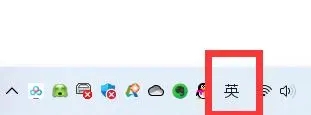
方法二、
1.按下win+r,打开电脑的运行功能,输入regedit,并点击确定打开。
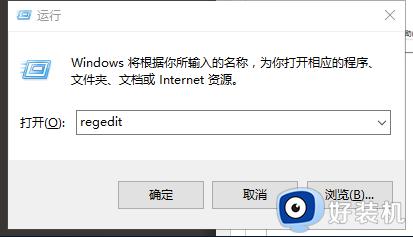
2.按照以下路径依次打开HKEY_CURRENT_USERSoftwareMicrosoftWindowsCurrentVersionRun。
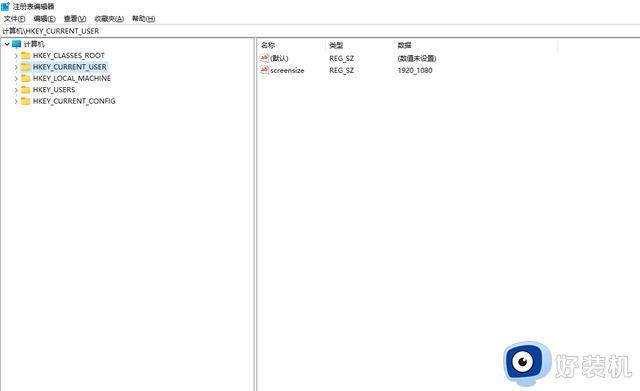
3.在Run层级中的右侧,找到“ctfmon.exe”键值,双击弹出编辑窗口,将其值设置为“C:WINDOWSsystem32ctfmon.exe”然后点击确定。
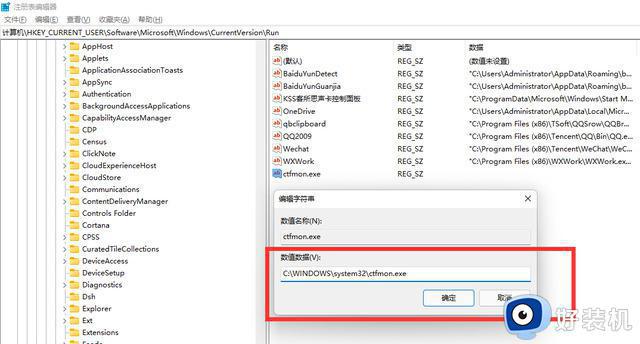
4.右侧没有“ctfmon.exe”键值,我们在空白地方点击右键,弹出新建,“字符串值”,并将其命名为“ctfmon.exe”,再按照上一步4,将其值设置为“C:WINDOWSsystem32ctfmon.exe”然后点击确定。
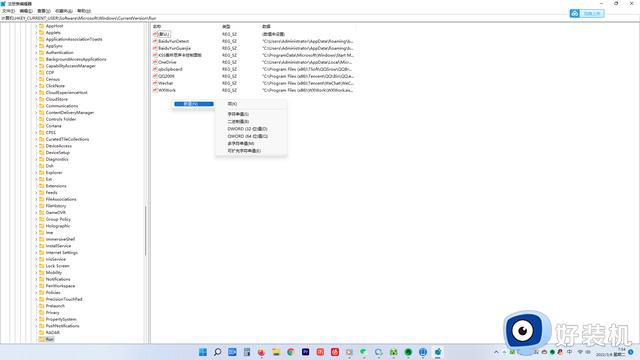
5.退出注册表编辑器后,在重启电脑后设置生效, 之后就可以尝试输入汉字了。
方法三、
1.打开电脑桌面左下角的“开始菜单”,点击“齿轮”图标,进入“设置”。
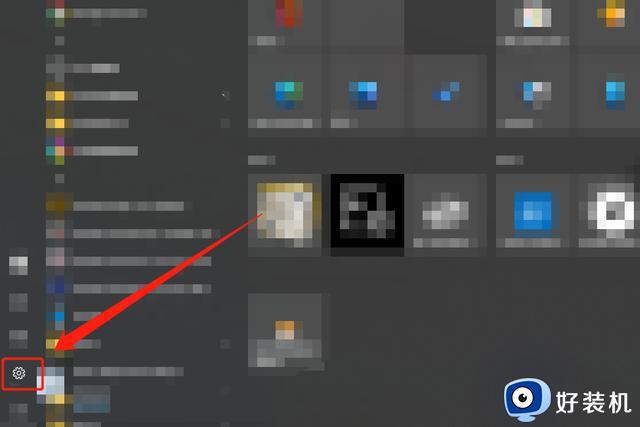
2.进入系统“设置”选项后,在弹出的界面里找到“时间和语言”选项。
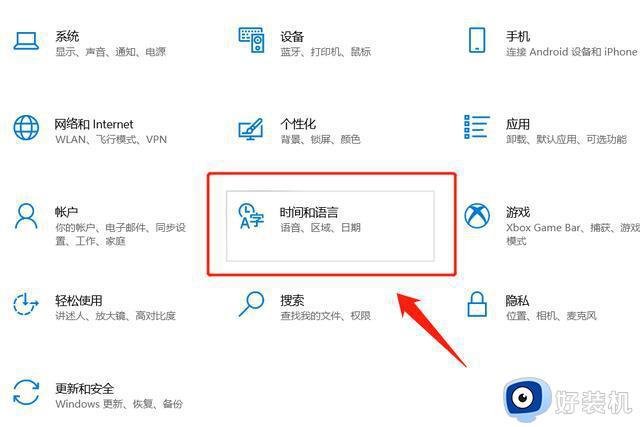
3.点击进入“时间和语言”选项,在弹出界面的左侧,找到“语言”。
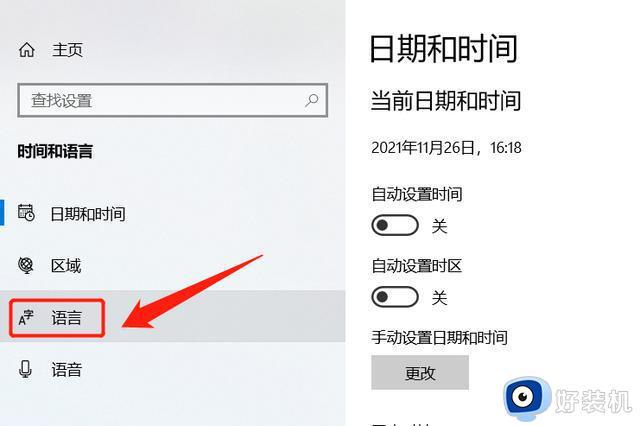
4.点击“语言”选项后,在弹出的界面里找到“添加语言”选项。
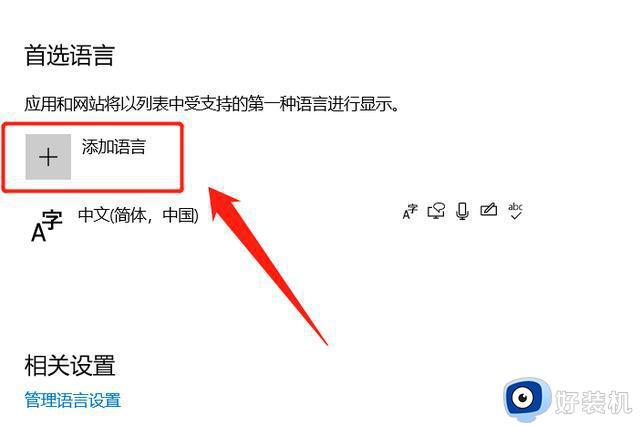
5.点击进入“添加语言”选项,将“中文简体”添加到系统当中。
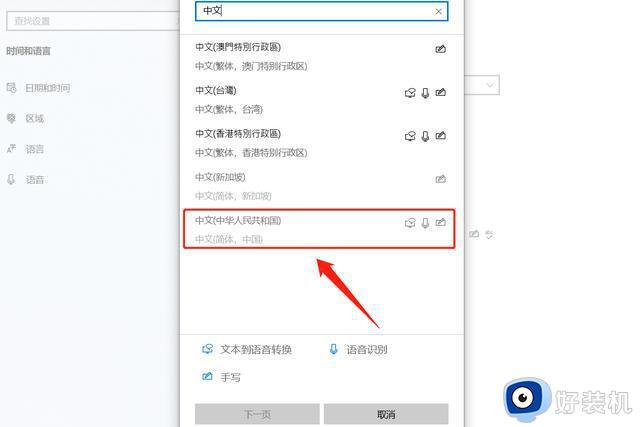
6.此时尝试打字,如果能够打出中文,可以直接关闭刚才打开的界面了。如果按照上述操作之后,仍然无法打出中文,可以再次点击“中文简体”。
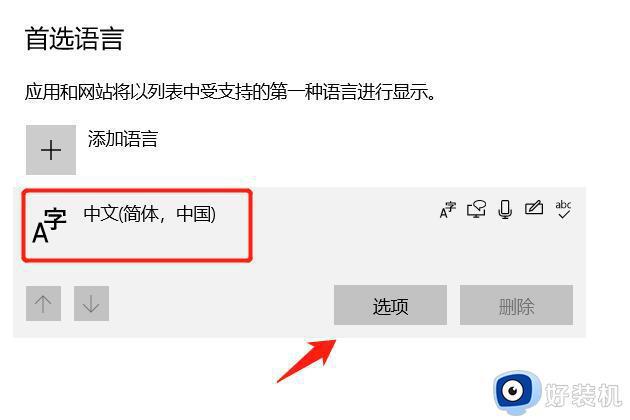
7.在弹出的界面里选择“选项”,找到“键盘”。
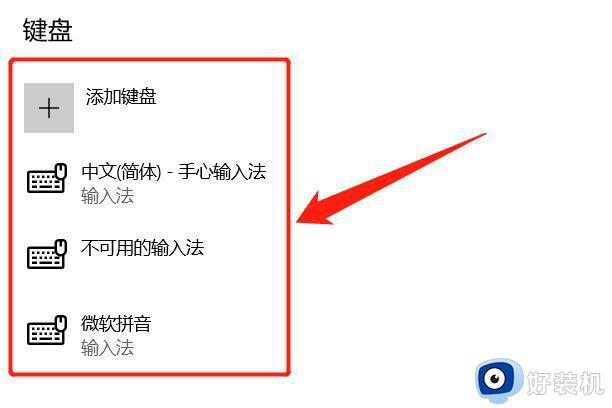
8.如果该选项内只有“微软输入法”,那么就是输入法丢失造成的,随便下载一个输入法,安装完成后,点击添加键盘,将输入法添加进来即可。
以上给大家介绍的就是电脑打字只有拼音不出汉字的详细解决方法, 有遇到一样情况的用户们可以参考上面的方法步骤来进行解决,希望帮助到大家。
电脑打字只有拼音不出汉字怎么回事 电脑输入法只有拼音不能汉字了如何解决相关教程
- 电脑拼音打不出来中文字怎么办 电脑输入法打不出汉字只能打字母如何解决
- 电脑不会拼音打字怎么办 电脑不会拼音打字如何解决
- 电脑输入法只能输入拼音输入不了文字如何解决
- wps可以在字上面注明拼音吗 wps字上面注明拼音方法
- 电脑只能打英文不能打汉字了怎么弄 为什么打不了汉字只能打字母
- 输入法为什么打不出汉字 电脑上打不出汉字怎么回事
- 苹果电脑拼音怎么切换 苹果电脑怎么切换拼音打字
- 电脑怎么调拼音输入法 电脑调出拼音输入法的步骤
- qq拼音如何切换繁体字 qq拼音怎么切换繁体字
- qq拼音如何切换繁体字体 qq拼音输入法怎么切换繁体
- 电脑无法播放mp4视频怎么办 电脑播放不了mp4格式视频如何解决
- 电脑文件如何彻底删除干净 电脑怎样彻底删除文件
- 电脑文件如何传到手机上面 怎么将电脑上的文件传到手机
- 电脑嗡嗡响声音很大怎么办 音箱电流声怎么消除嗡嗡声
- 电脑我的世界怎么下载?我的世界电脑版下载教程
- 电脑无法打开网页但是网络能用怎么回事 电脑有网但是打不开网页如何解决
电脑常见问题推荐
- 1 b660支持多少内存频率 b660主板支持内存频率多少
- 2 alt+tab不能直接切换怎么办 Alt+Tab不能正常切换窗口如何解决
- 3 vep格式用什么播放器 vep格式视频文件用什么软件打开
- 4 cad2022安装激活教程 cad2022如何安装并激活
- 5 电脑蓝屏无法正常启动怎么恢复?电脑蓝屏不能正常启动如何解决
- 6 nvidia geforce exerience出错怎么办 英伟达geforce experience错误代码如何解决
- 7 电脑为什么会自动安装一些垃圾软件 如何防止电脑自动安装流氓软件
- 8 creo3.0安装教程 creo3.0如何安装
- 9 cad左键选择不是矩形怎么办 CAD选择框不是矩形的解决方法
- 10 spooler服务自动关闭怎么办 Print Spooler服务总是自动停止如何处理
